
สองสามปีกับ มา, วิดีโอสั้นได้รับความนิยมและได้รับความนิยมจากทุกเครือข่ายสังคม YouTube ไม่ได้ถูกทิ้งไว้เบื้องหลัง และในคู่มือนี้ คุณสามารถเรียนรู้ได้ วิธีอัปโหลด YouTube Shorts จากพีซี.
ฟีเจอร์ใหม่นี้ยังอยู่ในเฟส เบต้า และเฉพาะในบางประเทศของโลกเท่านั้น อย่างไรก็ตาม เรื่องนี้ ผู้สร้างเนื้อหาจำนวนมากได้เริ่มใช้งานและอัปโหลดวิดีโอโดยใช้ปุ่ม แอป YouTube Shorts.
คุณสนใจที่จะเรียนรู้เพิ่มเติมเกี่ยวกับ YouTube หรือไม่? อย่าลืมว่าที่นี่ใน TecnoGuias เรามีบทความมากมายเกี่ยวกับเรื่องนี้ หากคุณต้องการใช้แอปเวอร์ชันมือถือให้เกิดประโยชน์สูงสุด คำแนะนำของเราเกี่ยวกับวิธีการ ดาวน์โหลด YouTube Vanced มันจะช่วยคุณได้มาก อย่างที่บอก มาเริ่มกันเลย!

YouTube Shorts คืออะไร
YouTube Shorts เป็นส่วนใหม่ของ YouTube ที่อนุญาตให้ผู้ใช้ดูและโต้ตอบกับเนื้อหาได้ในเวลาไม่ถึงนาที YouTube Shorts เบต้า เป็นเวอร์ชันที่ยังคงใช้อยู่ในปัจจุบัน เนื่องจากยังไม่เปิดตัวอย่างเป็นทางการ
อย่างที่คาดไว้ ฟังก์ชันใหม่นี้พยายามแข่งขันโดยตรงกับ ติ๊กต๊อก, การสร้างเนื้อหาใหม่ที่คล้ายกับสิ่งที่มี ความสำเร็จของวิดีโอนี้เกิดจากวิดีโอสั้น เอฟเฟกต์ที่น่าสนใจ และเพลงที่ติดหู
YouTube ได้กล่าวว่าส่วนนี้ประกอบด้วย 3 ส่วนที่จะได้รับการปรับปรุงเพื่อประสิทธิภาพที่ดีขึ้นในหมู่ผู้ใช้ ต่อไปเราจะลงรายละเอียดแต่ละรายการและคุณลักษณะของพวกเขา
สร้าง
ส่วนแรกคือจุดเริ่มต้นของเวทมนตร์ ซึ่งเป็นกระบวนการสร้างที่ง่ายมาก และเปิดรับความคิดสร้างสรรค์ของผู้ใช้ ทีม YouTube ได้พูดคุยเกี่ยวกับการเพิ่มคุณสมบัติใหม่ เช่น:
- กล้องหลายส่วนเพื่อต่อวิดีโอหลายรายการ
- ขยายคลังเพลงของคุณให้มากที่สุด หากทำได้สำเร็จ ก็ถึงจุดที่สามารถใช้เพลงใด ๆ บนแพลตฟอร์มเพื่อสร้างวิดีโอสั้นของ YouTube
- การควบคุมความเร็วในการเล่น
- นับถอยหลังเพื่อเริ่มการบันทึก
ถูกค้นพบ
เมื่อสร้างวิดีโอประเภทนี้ เนื้อหาของคุณคาดว่าจะมีคนหลายร้อยคนเห็นเนื้อหาของคุณ เนื่องจาก YouTube เป็นแพลตฟอร์มที่มั่นคงและมีฐานผู้ใช้จำนวนมาก จึงใช้เวลาไม่นานในการค้นหา
นาฬิกา
ผู้ใช้ส่วนใหญ่จำกัดการดูเท่านั้น มีความสามารถในการโต้ตอบและแบ่งปันเนื้อหาโปรดกับเพื่อนของตน ส่วน YouTube Shorts สามารถพบได้ในแท็บ "จุดเริ่มต้น" ในแอปพลิเคชัน YouTube และใช้งานง่ายผ่านท่าทางบนหน้าจอ
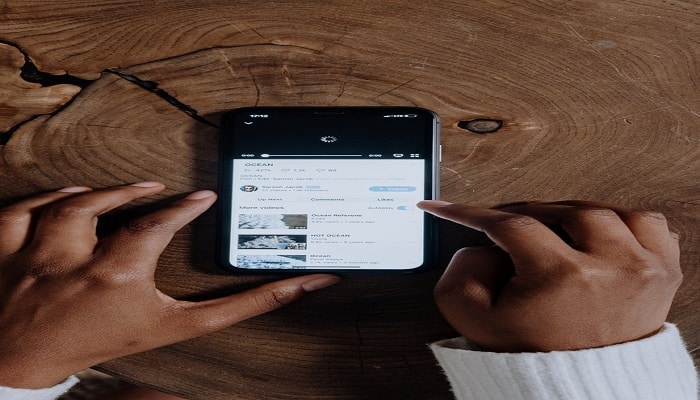
จะอัปโหลด YouTube Shorts จากพีซีได้อย่างไร
แม้ว่าเนื้อหานี้จะเน้นไปที่ผู้ชมอุปกรณ์เคลื่อนที่เป็นหลัก แต่เรายังสามารถใช้งานจากพีซีได้ ข้อได้เปรียบหลักที่สิ่งนี้มอบให้เรามาจาก ฉบับที่เป็นการเปิดทางให้ผลงานมีคุณภาพสูงขึ้น
เพื่อไม่ให้เป็นการเสียเวลา มาดูวิธีการกัน อัปโหลด YouTube Shorts จากพีซีซึ่งง่ายมากและจะใช้เวลาไม่เกินสองสามนาที:
- เข้าสู่ระบบ Youtube จากเบราว์เซอร์ของคุณ
- เข้าสู่ระบบหรือสร้างบัญชีใหม่
- ในรายการตัวเลือกทางด้านขวา ให้คลิกไอคอนกล้องแล้วคลิก "อัปโหลดวิดีโอ"
- เลือกไฟล์จากคอมพิวเตอร์ของคุณที่ตรงตามข้อกำหนดต่อไปนี้: รูปแบบแนวตั้งและระยะเวลาน้อยกว่าหนึ่งนาที
- ตั้งชื่อ (อย่าลืมใส่ #กางเกงขาสั้น) คำอธิบายและรูปภาพสำหรับหน้าปก
- เลือกว่าวิดีโอของคุณมุ่งเป้าไปที่ผู้ชมที่เป็นเด็กหรือไม่
- เลือกแท็กของคุณให้ดี เพราะต้องขอบคุณอัลกอริธึมของ YouTube ที่จะแนะนำวิดีโอของคุณให้กับผู้ชมที่เหมาะสมได้
- ทำการปรับเปลี่ยนเพิ่มเติมทั้งหมดที่คุณต้องการ และสุดท้ายคลิกที่ "การโพสต์"
- พร้อม! รู้อยู่แล้วว่า อัปโหลด YouTube Shorts จากพีซี. เมื่อเผยแพร่แล้ว พวกเขาจะเริ่มแสดงในส่วนที่ระบุและจะปรากฏที่ด้านล่างของช่องของคุณ
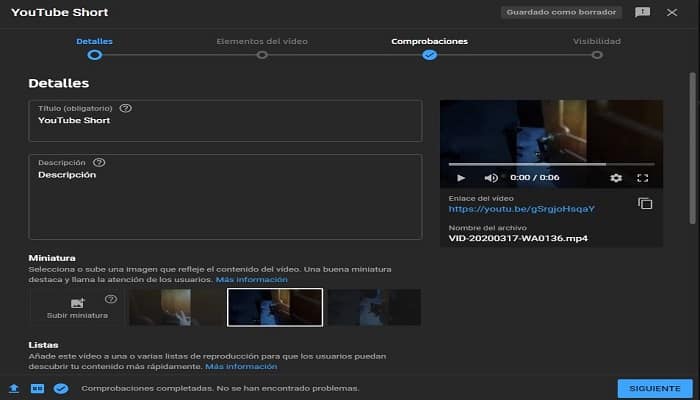
วิธีดู YouTube Shorts บนพีซี
เรารู้วิธีแล้ว อัปโหลด YouTube Shorts จากพีซีแต่เราจะมองเห็นได้อย่างไร
ณ บทความนี้ YouTube Shorts PC ไม่สามารถใช้งานได้เนื่องจากยังอยู่ในช่วงเบต้าในรุ่นมือถือ อย่างไรก็ตาม การใช้การตั้งค่าการค้นหาเฉพาะจำนวนหนึ่ง เราสามารถบรรลุผลลัพธ์ที่คล้ายคลึงกัน
นี่คือสิ่งที่คุณควรทำ:
- เข้าสู่ระบบ Youtube จากคอมพิวเตอร์ของคุณ
- ในกล่องค้นหา พิมพ์ "#กางเกงขาสั้น" ตามด้วยหัวข้อที่คุณสนใจ
- เปิดตัวเลือก "ตัวกรอง" ด้านบน
- ในเมนูย่อย "ระยะเวลา", เลือกตัวเลือก “น้อยกว่า 4 นาที”
- เสร็จแล้ว! เมื่อเสร็จแล้ว วิดีโอสั้นทั้งหมดที่เกี่ยวข้องกับหัวข้อที่เป็นปัญหาจะถูกกรอง
บันทึก: เพื่อให้ได้ผลลัพธ์ที่ดีขึ้น คุณสามารถป้อนผลลัพธ์แรกและเปิดใช้งาน "เล่นอัตโนมัติ". เมื่อเสร็จแล้ว วิดีโอจะเริ่มเล่นด้วยตัวเองราวกับว่าคุณกำลังใช้ YouTube Shorts บนโทรศัพท์มือถือของคุณ
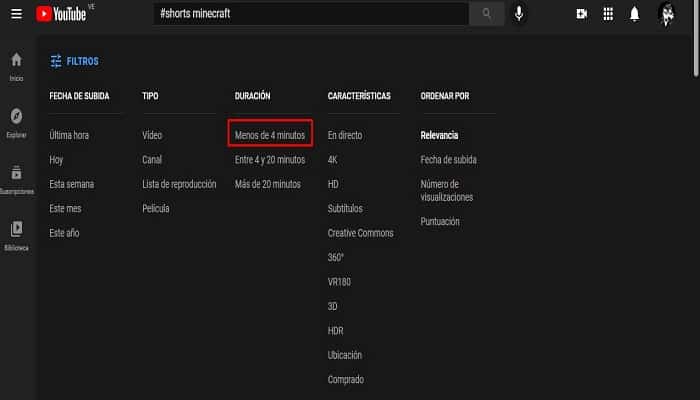
ปิดการใช้งาน YouTube Shorts
น่าแปลกที่ทุกคนไม่สนใจวิธีการ อัปโหลด YouTube Shorts จากพีซี หรือตัวเลือกต่างๆ ให้ดู
สาเหตุที่ฟีเจอร์นี้ไม่ได้เปิดตัวอย่างเป็นทางการนั้นมาจากตัวสาธารณะเองและการขาดการสนับสนุน
หากคุณเป็นส่วนหนึ่งของกลุ่มนี้ คุณควรรู้ว่ามีวิธีกำจัดพวกเขา แต่คุณจะสูญเสียข่าว YouTube หลายรายการด้วย วิธีนี้ใช้ได้เฉพาะกับ Android และนี่คือขั้นตอน:
- เปิดเบราว์เซอร์ของอุปกรณ์แล้วค้นหา "ยูทูบเอพีเค"
- เรียกดูระหว่างเวอร์ชันต่างๆ และเลือกเวอร์ชันที่ต่ำกว่าเวอร์ชันหนึ่ง 16.23
- ดาวน์โหลดและติดตั้งบนอุปกรณ์ของคุณ หากเป็นการติดตั้งครั้งแรก APKคุณต้องอนุญาตการติดตั้งจากการตั้งค่า
- เสร็จแล้ว! เมื่อคุณเปิดเวอร์ชันนี้บนโทรศัพท์มือถือ คุณจะสังเกตเห็นว่าส่วน YouTube Shorts หายไป
บันทึก: หากคุณต้องการเก็บสิ่งต่างๆ ไว้ดังเดิม คุณไม่สามารถอัปเดตแอปพลิเคชันได้ หากคุณทำเช่นนั้น ส่วน YouTube Shorts จะปรากฏขึ้นอีกครั้ง
วิธีการบันทึกสั้น?
หากคุณต้องการใช้ประโยชน์จากความแปลกใหม่ของ YouTube คุณจะต้องเข้าถึงได้จากแอปพลิเคชันมือถือและทำตามขั้นตอนต่อไปนี้:
- เข้าสู่แอป YouTube
- คลิกที่ไอคอน + ที่ด้านล่างของหน้าจอแล้วเปิด "สร้างเรื่องสั้น"
- ระยะเวลาเริ่มต้นคือ 15 วินาที คุณสามารถเปลี่ยนได้โดยกดหมายเลข 15 ที่อยู่เหนือปุ่มบันทึก
- ตั้งค่า Short ของคุณด้วยความเร็วและตัวจับเวลา ตัวเลือกแรกช่วยให้คุณเพิ่มความเร็วหรือลดความเร็วของวิดีโอและตัวเลือกที่สองเพื่อเริ่มบันทึกหลังจากผ่านไปไม่กี่วินาที
- คุณยังสามารถเพิ่มเพลงจากห้องสมุด YouTube หรือเลือกเสียงจากวิดีโอ
- คุณพร้อมที่จะบันทึกหรือไม่? กดปุ่มจับภาพค้างไว้หรือกดหนึ่งครั้งเพื่อบันทึกโดยอัตโนมัติ
- คุณสามารถใช้เครื่องมือ "เลิกทำ" Y "ทำซ้ำ" เพื่อเพิ่มและลบคลิป
- เมื่อเสร็จแล้วให้คลิกที่ "พร้อม" แล้วใน "ต่อไป"
- เพิ่มชื่อใน YouTube Short ของคุณ
- พร้อม! คุณเพียงแค่ต้องกดบน "ที่อัพโหลด" เพื่อแชร์วิดีโอแบบสาธารณะ
ผู้ใช้ค้นหาวิดีโอของฉันได้อย่างไร
ในขณะนี้ Shorts มีอยู่ใน:
- หน้าแรกของ YouTube
- การแจ้งเตือน
- การสมัครรับข้อมูล
- โดดเด่นในช่องผู้ใช้ของคุณ
- กดสั้นแล้วเลื่อนดูเพิ่มเติม
คุณต้องการที่จะได้รับการเข้าชมมากขึ้น? ทีมงาน YouTube แนะนำให้คุณใส่ #กางเกงขาสั้น ในชื่อวิดีโอของคุณ ในทำนองเดียวกัน คุณสามารถเพิ่มแท็กต่างๆ เพื่อระบุธีมได้ เช่น #สื่อ หรือ #ข่าว.
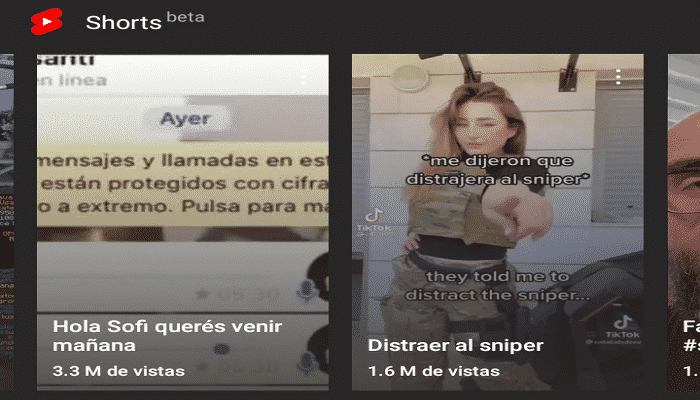
จะเพิ่มเพลง YouTube Shorts ได้อย่างไร?
คุณสามารถใช้เสียงได้สองประเภท:
- เพลง: เลือกจากห้องสมุดที่มีเพลงที่ประสบความสำเร็จมากที่สุดในปัจจุบัน
- คลิปเสียง: เล่นความท้าทายที่แตกต่างกันหรือใช้เพื่อจุดประสงค์ที่ตลกขบขัน
ในการเพิ่มเสียงลงในวิดีโอของคุณ คุณมีทางเลือกสองทาง:
- คลิกที่ “เพิ่มเสียง” ก่อนที่คุณจะเริ่มบันทึก ที่นี่คุณสามารถสำรวจระหว่างผลลัพธ์ต่างๆ และวางไว้ในพื้นหลังขณะบันทึก
- คุณสามารถเพิ่มได้หลังจากบันทึกโดยคลิกที่ "เสียง" ที่ แก้ไขเมนู
ต่างจาก TikTok ไฟล์เสียงที่ใช้ใน Shorts นั้นถูกจำกัดไว้ที่ 15 วินาที โปรดระลึกไว้เสมอก่อนที่จะบันทึกเพื่อหลีกเลี่ยงปัญหา
บทสรุป
YouTube Shorts เป็นส่วนเสริมของ YouTube ที่ใกล้เข้ามา แม้ว่าอาจต้องใช้เวลา การปฏิเสธและวิพากษ์วิจารณ์จากสาธารณชนได้ช่วยในการพัฒนาของพวกเขาอย่างมาก ทำให้พวกเขาค้นพบวิธีแก้ไขปัญหาทั้งหมดที่มี
คุณคิดอย่างไรกับการเพิ่ม YouTube นี้ คุณคิดว่ามันมีประโยชน์หรือคุณต้องการใช้ TikTok ต่อไปหรือไม่? อย่าลืมแสดงความคิดเห็นของคุณในความคิดเห็นและเรียกดูต่อไป TecnoGuias.
หากคุณชอบบทความนี้ คุณสามารถอ่านคู่มือเพื่อดาวน์โหลด SnapTube VIP ฟรีคุณจึงสามารถบันทึกวิดีโอที่ต้องการได้อย่างถาวร
ขอบคุณมากสำหรับการไปตลอดทาง แล้วเจอกัน!